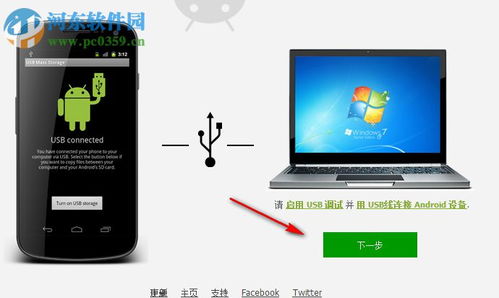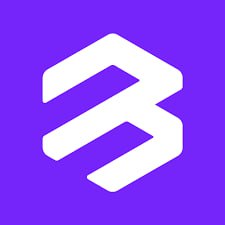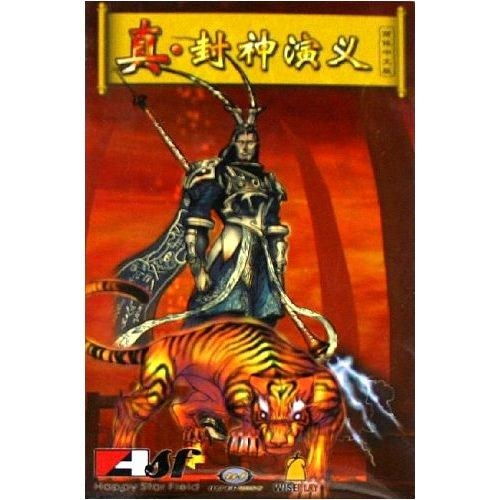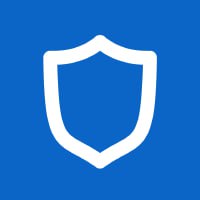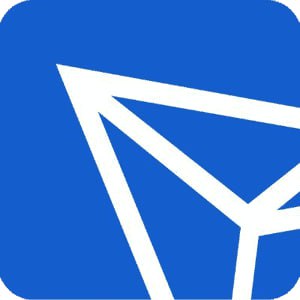windows7系统损坏如何重装系统,Windows 7系统损坏?轻松重装系统全攻略
时间:2025-01-15 来源:网络 人气:
电脑突然罢工了,Windows 7系统损坏,这可怎么办呢?别急,让我来给你支个招,让你轻松重装系统,恢复电脑活力!
一、系统损坏,先别慌
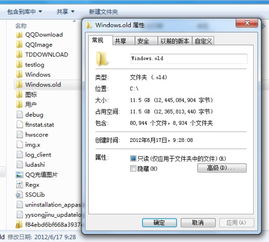
当你的Windows 7系统出现问题时,别急着重启或者关机。这时候,你需要冷静下来,分析一下问题所在。是病毒入侵?还是软件冲突?亦或是硬件故障?搞清楚原因后,再进行下一步操作。
二、备份重要数据,以防万一
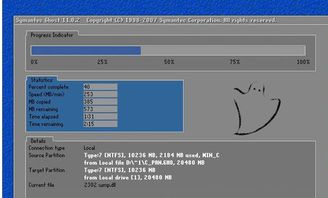
在重装系统之前,一定要备份你的重要数据。毕竟,系统重装后,C盘的文件会丢失。你可以将重要文件复制到其他硬盘或者移动硬盘上,或者使用云存储服务进行备份。
三、制作U盘启动盘,开启重装之旅
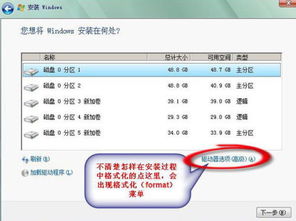
1. 准备一个U盘,容量最好大于4GB。
2. 下载一个U盘启动盘制作工具,如大白菜、老毛桃等。
3. 将下载好的Windows 7系统镜像文件(ISO格式)复制到U盘中。
4. 使用U盘启动盘制作工具,将ISO文件写入U盘。
四、进入PE系统,开始重装
1. 将制作好的U盘启动盘插入电脑,重启电脑。
2. 进入BIOS设置,将启动顺序设置为U盘启动。
3. 进入PE系统,这里你可以选择不同的PE系统版本,如Windows PE、Mini Windows等。
4. 在PE系统中,找到“一键重装系统”或“装机大师”等工具。
五、选择系统版本,开始安装
1. 在装机工具中,选择Windows 7系统版本,如旗舰版、专业版等。
2. 选择安装路径,一般默认为C盘。
3. 点击“开始安装”按钮,耐心等待系统安装。
六、安装完成后,重启电脑
1. 系统安装完成后,重启电脑。
2. 进入BIOS设置,将启动顺序恢复为硬盘启动。
3. 重启电脑,进入Windows 7系统。
七、安装驱动程序,完善系统
1. 进入Windows 7系统后,可能需要安装一些驱动程序,如显卡驱动、网卡驱动等。
2. 你可以到官方网站下载驱动程序,或者使用驱动精灵等工具自动安装。
八、安装常用软件,恢复工作
1. 安装完驱动程序后,你可以安装一些常用的软件,如办公软件、浏览器等。
2. 恢复你的工作,继续使用电脑。
九、注意事项
1. 在重装系统之前,一定要备份重要数据。
2. 选择合适的U盘启动盘制作工具,确保制作成功。
3. 在安装系统时,耐心等待,不要随意中断。
4. 安装驱动程序时,选择与你的硬件兼容的版本。
十、
Windows 7系统损坏后,重装系统是一个不错的选择。通过以上步骤,你可以轻松重装系统,恢复电脑活力。不过,为了避免系统再次损坏,建议你定期备份重要数据,并保持电脑的清洁。
相关推荐
教程资讯
教程资讯排行